Джойстик – это прекрасный аксессуар, который делает игровой процесс на iPhone еще более увлекательным. Однако, иногда может возникнуть необходимость временно отключить джойстик для использования других функций устройства.
Отключение джойстика от iPhone – это простая задача, которая требует всего нескольких простых шагов. Специально для вас мы подготовили пошаговую инструкцию, которая поможет вам справиться с этой задачей без труда.
Перед началом процедуры отключения джойстика, убедитесь, что iPhone и джойстик подключены и работают вместе. Затем следуйте следующим шагам:
Шаг 1: Зайдите в меню настройки iPhone, нажав на символ шестеренки на главном экране.
Шаг 2: Прокрутите список настроек вниз и найдите вкладку "Bluetooth".
Шаг 3: Найдите в списке доступных устройств джойстик и нажмите на него. Он отобразится в разделе "Подключенные устройства".
Шаг 4: Нажмите на кнопку "Отключить устройство".
Шаг 5: Джойстик будет отключен от iPhone, и вы сможете использовать ваше устройство без него.
Теперь вы знаете, как легко и быстро отключить джойстик от iPhone. Пользуйтесь этой инструкцией, чтобы в любой момент отключить джойстик и насладиться другими возможностями вашего устройства.
Учтите, что процесс отключения джойстика может незначительно различаться в зависимости от модели iPhone и версии операционной системы. Если вы столкнетесь с какими-либо сложностями, обратитесь к руководству пользователя или обратитесь в сервисный центр.
Найдите настройки джойстика
1. Откройте на своем iPhone приложение "Настройки", которое обычно находится на главном экране.
2. Прокрутите вниз по списку настроек и найдите раздел "Bluetooth". Нажмите на него.
3. Если джойстик уже подключен к вашему iPhone по Bluetooth, то в списке устройств вы увидите его имя. Найдите его в списке и нажмите на него.
4. После того как вы нажмете на устройство джойстика, вы увидите экран с настройками для него. Найдите и нажмите на кнопку "Отключить", "Забыть устройство" или что-то подобное.
5. Подтвердите действие, нажав на соответствующую кнопку или подтверждение.
6. Джойстик будет отключен от вашего iPhone и больше не будет связываться с ним через Bluetooth.
Выключите джойстик
Чтобы полностью отключить джойстик от своего iPhone, выполните следующие действия:
- Проверьте Bluetooth-соединение: убедитесь, что джойстик не подключен к вашему iPhone по Bluetooth. Для этого зайдите в настройки Bluetooth и убедитесь, что джойстик не отображается в списке подключенных устройств. Если он отображается, нажмите на него и выберите опцию "Отключить".
- Отключите джойстик: некоторые джойстики имеют физическую кнопку или переключатель для включения/отключения. Если у вашего джойстика есть такая кнопка, нажмите на нее, чтобы отключить джойстик. Если у вас нет физической кнопки, перейдите к следующему шагу.
- Удалите джойстик из приложений: для полного отключения джойстика от iPhone удалите его из списка активных приложений. Для этого зайдите в настройки iPhone, найдите раздел "Подключенные аксессуары" и найдите свой джойстик в списке. Нажмите на него и выберите опцию "Забыть это устройство".
После выполнения этих шагов ваш джойстик полностью отключится от iPhone и прекратит связь с ним.
Проверьте отключение
После выполнения всех предыдущих шагов и отключения джойстика от iPhone, важно убедиться, что он действительно больше не связан с устройством. Для этого можно выполнить следующие действия:
1. Проверьте наличие отображения джойстика в разделе "Bluetooth" в настройках iPhone. Для этого откройте "Настройки" и выберите раздел "Bluetooth". Если джойстик все еще отображается в списке подключенных устройств, значит, нужно повторить процедуру отключения с начала.
2. Попробуйте подключить другое устройство к iPhone по Bluetooth. Если подключение прошло успешно и джойстик не был подключен, значит, он действительно отключен от iPhone.
3. Запустите приложение, которое использовалось с джойстиком, и проверьте его работу без подключенного устройства. Если приложение работает нормально и не требует джойстика для управления, значит, он успешно отключен.
В случае, если вы проделали все вышеперечисленные шаги и у вас сохраняются проблемы с джойстиком или подключенным устройством, рекомендуется обратиться за технической поддержкой к производителю джойстика или связаться с сервисным центром Apple для консультации.